Bạn đang xây dựng một dự án gần hoàn thành lại phát hiện thiếu một số chi tiết. Muốn tiếp tục làm phải chuyển PDF sang CAD nhưng chưa biết làm thế nào? Hãy theo dõi bài viết dưới đây để có thể ứng dụng nhanh nhất hoàn thành công việc.
Contents
Tại sao phải chuyển PDF sang CAD?
Đối với những sinh viên theo ngành thiết kế thì việc sử dụng bản vẽ đã trở thành thường xuyên. Và sẽ có những lúc bản vẽ cần chuyển từ file PDF sang CAD để dễ dàng trong việc chỉnh sửa. Hiện tại đã có rất nhiều phần mềm để mọi người có thể thực hiện được công việc đó nhanh chóng.
Thế nhưng một điều gây lo lắng là những phần mềm tải về dễ bị chứa các tệp virus. Hơn nữa chúng cần nhiều thời gian trong việc tải về và cài đặt hoàn tất. Chính vì thế phải cần đến những công cụ chuyển PDF sang CAD trực tuyến không cần đến phần mềm nào cả.

Với những phần mềm này người dùng không cần tải về mà sử dụng trực tiếp chỉ cần đường truyền mạng ổn định. Hiệu quả nó đem lại cũng không hề thua kém những phần mềm chuyên dụng.
Cách chuyển PDF sang CAD không dùng phần mềm
Những công cụ trực tuyến này sẽ rất hữu dụng đối với kiến trúc sư hay kỹ sư xây dựng. Nhiều web online thực hiện công việc này dễ dàng hơn cả. Dưới đây sẽ hướng dẫn mọi người 4 web chuyển từ PDF sang CAD.
Chuyển PDF sang CAD qua web CadSoft Tool
Web CadSoft Tool được nhà phát hành tạo ra với mục đích giúp người dùng xuất file PDF sang CAD. Mọi việc diễn ra nhanh chóng để đảm bảo nội dung bản vẽ đến từng chi tiết nhỏ.
Tuy nhiên cần phải lưu ý một số hạn chế nhất định nhưng vì miễn phí nên lỗi đó không thành vấn đề. Khi sử dụng thì mỗi file PDF phải bảo đảm dung lượng không vượt quá 3 MB. Như thế thì mới có thể upload lên web thành công.
Thêm nữa một ngày bạn chỉ thực hiện được 2 lần chuyển đổi mà thôi. Tiếp đó, nếu những file PDF chuyển sang CAD của bạn có phân thành nhiều section.
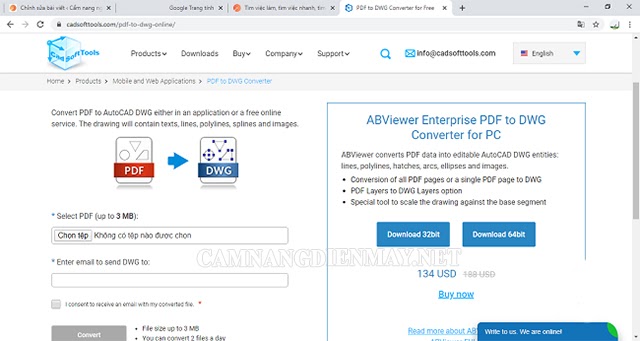
Việc thực hiện chuyển đổi chỉ ở 2 trang đầu tiên mà thôi. Muốn bắt đầu chuyển đổi đầu tiên cần truy cập CadSoft Tool rồi thực hiện thao tác sau:
– Bước 1: khi đã truy cập vào web đi đến phần “chọn tệp” để tải file PDF lên. Hãy kiểm tra rồi chắc chắn file đó không quá 3MB.
– Bước 2: Ở phần dưới web, nhập địa chỉ Email vào ô trống để gửi link file CAD.
– Bước 3: Khi đã chuyển đổi thành công chỉ việc bấm chọn Convert.
– Bước 4: Trên màn hình hiển thị thông báo thành công khi thì khi đó đã chuyển đổi được từ PDF sang DWG. Việc của bạn là truy cập đúng địa chỉ email đã điền để nhận file.
– Bước 5: Hãy mở email lên, bạn nhấp chuột vào đường link DWG để lấy file CAD đã chuyển đổi sẵn.
– Bước 6: Cuối cùng đưa file hiển thị ở dạng zip rồi giải nén để sử dụng luôn. Muốn đọc bản vẽ thì chỉ cần sử dụng phần mềm đọc bản vẽ để chỉnh sửa file.
Cách chuyển file Excel sang PDF không bị lỗi font đơn giản nhất
Chuyển CAD sang PDF: Hướng dẫn chuyển file CAD sang PDF
Chuyển file PDF sang CAD bằng phần mềm AutoDWG
Phần mềm này cũng thuộc một dạng nền tảng trực tuyến và được sử dụng miễn phí. Nhưng người sử dụng cũng cần nhớ vì là nền tảng miễn phí nên cũng có những hạn chế nhất định. Dung lượng file tải lên chỉ thích hợp từ 2MB trở xuống.
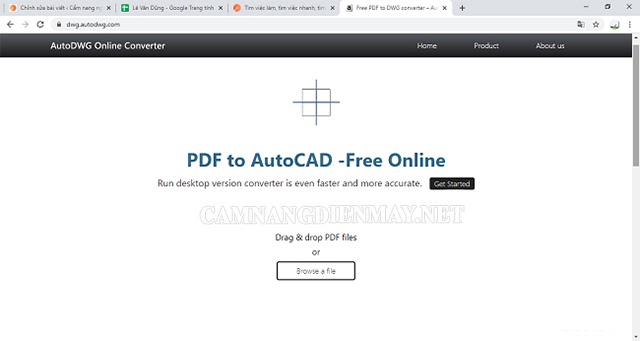
Cách thức truy cập cũng giống như phần mềm CadSoft Tool thông qua link Google. Để hoàn thành các bước chuyển đổi chỉ cần đi theo thứ tự như sau:
– Bước 1: Đi đến phần chọn tệp trên giao diện để tải lên tệp chuyển đổi. Tiếp đó chọn phiên bản Autocad muốn chuyển đổi nhất để thực hiện. Nhớ là phần file đó không được vượt quá ngưỡng 2MB.
– Bước 2: Sẽ có một mã bảo mật được cung cấp sẵn, người dùng chỉ việc nhập rồi chọn vào phần Convert.
– Bước 3: Chờ đợi để file chuyển đổi, xong xuôi chỉ cần download ở dạng DWG để tải file. Chỉ cần như thế là đã có thể tiến hành chỉnh sửa bản vẽ như bình thường.
Trong quá trình thực hiện, web AutoDWG sẽ đơn giản hơn về các bước thực hiện. Nó không quá rườm rà giống như CadSoft Tool nhưng dụng lượng nhỏ nên cần phải cân nhắc.
Sử dụng phần mềm Zamzar
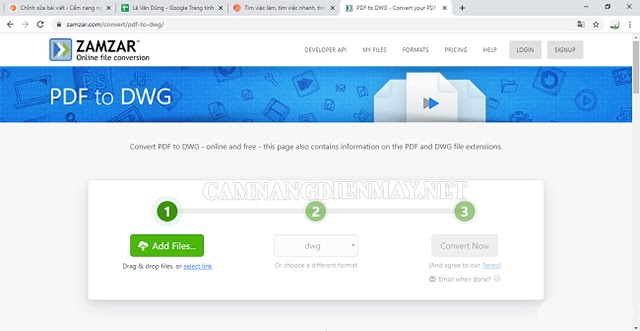
Cách thức truy cập vào phần mềm này cũng tương tự hai cách trên rồi tải file bản vẽ lên.Trên giao diện màn hình bấm chọn vào Convert để tiến hành chuyển file. Khi đã hoàn thành quá trình chuyển file chỉ việc chọn download để tải file xuống. Cuối cùng chỉnh sửa như ý muốn là được.
Chuyển từ PDF sang CAD bằng phần mềm Cometdocs
Muốn tiến hành sử dụng, trước tiên người dùng cần phải truy cập vào Cometdocs như những web trên. Tiếp theo cần thực hiện như sau:
– Bước 1: Đi đến giao diện nhấn chọn tải file cần chuyển đổi lên.
– Bước 2: Ở trên màn hình tìm đến ô Convert rồi kéo thả file PDF vừa tải đến đó. Sau đó, web ngay lập tức hiển thị một danh sách có các định dạng file muốn chuyển đổi ngay bên cạnh. Việc của bạn là chọn đuôi định dạng DWG.
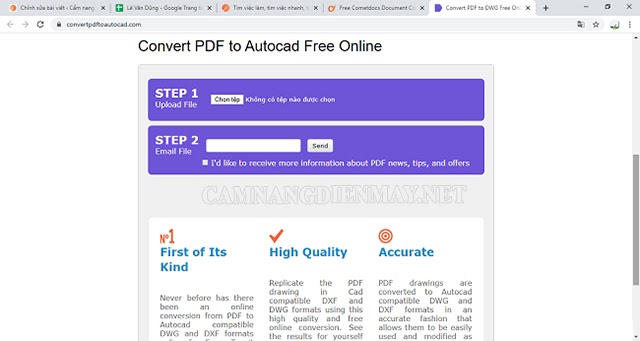
– Bước 3: Nhập địa chỉ email như yêu cầu web để nhận link bản vẽ. Tiếp đến chuyển PDF sang dạng DWG rồi tiếp tục đi đến Convert.
– Bước 4: Đi đến đường link đã được gửi đến email trước đó. Sẽ có giao diện mới hiển thị rồi kích vào link rồi chọn “Click here to download your file”.
Như vậy, bài viết trên đây của camnangdienmay.net đã hướng dẫn mọi người cách chuyển PDF sang CAD không dùng phần mềm. Những công cụ đã kể tên sẽ giúp công việc mọi người nhanh chóng hơn. Tuy nhiên đối với những file quá lớn thì web sẽ không đáp ứng được nhu cầu sử dụng.